Comprimere Video
- 1. Comprimere Video in Diversi Formati+
-
- 1.1 Comprimere MP4 su Windows e Mac
- 1.2 Ridurre le Dimensioni di in MP4
- 1.3 Comprimere FLV
- 1.4 Comprimere MKV
- 1.5 Comprimere MOV
- 1.6 Comprimere MP4 Online
- 1.7 Ridimensionare MKV Video
- 1.8 Comprimere M4V
- 1.9 I 4 migliori modi per comprimere file M4A gratuitamente online e desktop
- 1.10 Come ridurre le dimensioni del video senza perdere la qualità
- 2. Comprimere Video da Dispositivi/App +
- 3. Comprimere Video per Diversi Scopi+
- 4. Altri Suggerimenti+
-
- 4.1 Compressori Video Gratuiti
- 4.2 Migliori Strumenti per Ridimensionare MP3 Online
- 4.3 Migliori 8 Strumenti per Ridurre le Dimensioni Video su Android
- 4.4 Compressori MP4 Gratuiti
- 4.5 Migliori Compressori Audio
- 4.6 Comprimere File in Dimensioni Piccole
- 4.7 Comprimere Video HD/FHD (4K/1080P)
- 4.8 Compressori Video Gratuiti: Come Comprimere Facilmente un Video con Diverse Soluzioni
- 4.9 Come cambiare il bitrate Video / Audio in modo facile e veloce
- 4.10 I 5 migliori modi per comprimere cartelle online e gratuitamente
- 4.11 I migliori metodi 6 per comprimere file video / audio per WhatsApp gratuitamente e online
- 4.12 I 10 migliori modi per ridurre le dimensioni del video senza perdere la qualità
- 4.13 Come inviare video lunghi su Step per Android / iPhone
- 4.14 I migliori 8 software di compressione da non perdere nel 2021
- 4.15 I 7 migliori video cutter e compressori: come modificare e comprimere facilmente i video
Compressori Video Gratuiti: Come Comprimere un Video con Diverse Soluzioni
Se sei un cinefilo, ora hai una grande collezione di video che supera il tuo spazio di archiviazione, cosa fare? Cancella alcuni video vecchi? Ma è solo una soluzione temporanea. Non disperare dal momento che puoi comprimere i video e tenere sia i vecchi che i nuovi. La Compressione Video diventa necessaria anche quando vuoi caricare il tuo video su un sito web dove ci sono dei limiti nelle dimensioni del file che puoi caricare. Inoltre, i video compressi consumano meno dati internet nel caricamento e il processo globale è molto veloce. Considerati i benefici qui sopra, ridurre le dimensioni del file video sembra essere di importanza fondamentale. Stai cercando modi per comprimere MP4, comprimere file MOV? Trova i migliori compressori video online e PC qui sotto
Indice:
- Parte 1. Comprimere Video su PC
- Parte 2. Comprimere Video Online
- Parte 3. Tabella Comparativa per Selezionare il Compressore Video
- Parte 4. Informazioni sulla Compressione Video
Come Comprimere Video su Windows e Mac con il Miglior Compressore Video
La maggior parte delle persone sa che i software di compressione semplici e gratuiti suono buoni per uso occasionale. Ma dall’altro lato, hanno le proprie limitazioni e non sono un’opzione molto buona per uso professionale. Prima di tutto, questi compressori video online dipendono dalla rete e dalla larghezza di banda, per cui in situazioni di rete lenta o assente, la loro funzionalità viene di molto compromessa. Inoltre, molti di questi strumenti hanno limitazioni rispetto al formato e alle dimensioni del file. Perciò, se desideri goderti una compressione dei tuoi file ininterrotta, sicura, piena di funzionalità e rapida, la risposta è un compressore professionale come Wondershare UniConverter. Il software può essere considerato come un toolbox completo per tutti i tuoi bisogni correlati ai video e ha funzioni eccellenti elencate qui sotto:
 Wondershare UniConverter
Wondershare UniConverter
Il tuo Toolbox Video Completo per la Compressione video

- Consente di comprimere i video in formati di dimensioni inferiori in 1000 formati.
- Consente di ridurre il peso di video cambiando i suoi parametri come dimensione, risoluzione, tasso dei fotogrammi e bitrate.
- Consente di comprimere i file video tagliandoli e ridimensionandoli.
- Facilita il processamento in gruppo di file multipli in una sola volta.
- La tecnologia APEXTRANS lo rende 30 volte più veloce degli altri software.
- Compressione video senza perdite.
- Facilita l'individuazione di file video da fonti multiple inclusi file locali, DVD, videocamere, hard drive esterni, USB e smartphones.
- Il toolbox versatile include la regolazione dei metadata video, GIF maker, trasmissione dei video alla TV, convertitore VR e registratore di schermo.
- Supporta la compressione file che si adatta al tuo dispositivo come iPhone, Apple TV, XBOX, PSP e altri.
- Strumento tutto in uno: include convertitore video, downloader, registratore, masterizzatore DVD e altro.
- SO Supportati: Windows e mac OS
Guarda il Video Tutotial per Comprimere video
Passi per Comprimere Video con Wondershare UniConverter:
Passo 1 Lancia il compressore video e aggiungi i file.
Installa e apri il compressore video Wondershare sul tuo PC/Mac. nell'intrfaccia principale, clicca su +Aggiungi File per aggiungere i file video che vuoi comprimere, possono essere aggiunti in formati differenti. In alternativa, puoi direttamente prendere e trascinare i video nel software di compressione.
![]()
Passo 2 Personalizza le Impostazioni per ridurre le dimensioni del video.
Dalla finestra delle Impostazioni pop-up, imposta la tabella Personalizza su Piccole Dimensioni e questo ridurrà automaticamente i bitrate del file. Puoi anche decidere di cambiare la risoluzione, bitrate, tasso dei fotogrammi, codec manualmente per ridurre video di grandi dimensioni. Una volta impostato tutto, clicca Crea per completare la creazione del nuovo formato e poi seleziona il formato appena creato.
![]()
Passo 3 Avvia la compressione video
Dopo aver impostato e selezionato il formato di output, puoi vere un'anteprima delle dimensioni del file nell'interfaccia principale. Infine, clicca Converti Tutto per avviare presto il processo di compressione di tutti i file.
Una volta completata la compressione, i file possono essere gestiti dalla tabella Convertiti o semplicemente cliccando sull'icona Output in basso all'interfaccia Convertiti.
Consigli Aggiuntivi: puoi trovare la guida completa per comprimere i video qui >
Tip: Comprimere video tramite convertire il formato video
Puoi anche ridurre le dimensioni di video tramite convertire il formato video. Diversi formati video occupano diversi spazi.
![]()
Comprimere Video Online con Compressori Video Online Gratuiti
Non c’è fine ai software gratuiti di compressione video quando cerchi un modo per comprimere un file video. Tra tutte le opzioni disponibili, i compressori vide gratuiti online sono i migliori per gli utenti che necessitano di ridurre le dimensioni del video per alcuni file occasionalmente. Questi compressori video online gratuiti sono abbastanza buoni per quanto riguarda l’interfaccia, caratteristiche e velocità. Ecco la top 5 degli strumenti per comprimere le dimensioni di un video online.
1. VideoSmaller
URl: http://www.videosmaller.com/
Videosmaller è un metodo gratuito per ridurre le dimensioni di un video online senza compromettere la sua qualità. Il programma consente di ridurre le dimensioni direttamente dal browser e sporta una varietà di formati incluso MP4, AVI, MPEG e MOV. Dopo che la compressione è completata, i file sono automaticamente rimossi dopo poche ore. Lo strumento consente di caricare file fino a 500MB.
- Pro:
- Supporta abbastanza formati file.
- Interfaccia semplice e facile da usare.
- Contro:
- Può essere caricato un file di dimensioni massime di 500MB.
Come comprimere un video con VideoSmaller:
Passo 1: Apri http://www.videosmaller.com/sul browser del tuo PC.
Passo 2: Clicca “Sfoglia” e aggiungi i file video desiderati dal tuo PC.
Passo 3: Seleziona la larghezza del video e clicca su “Carica Video”.
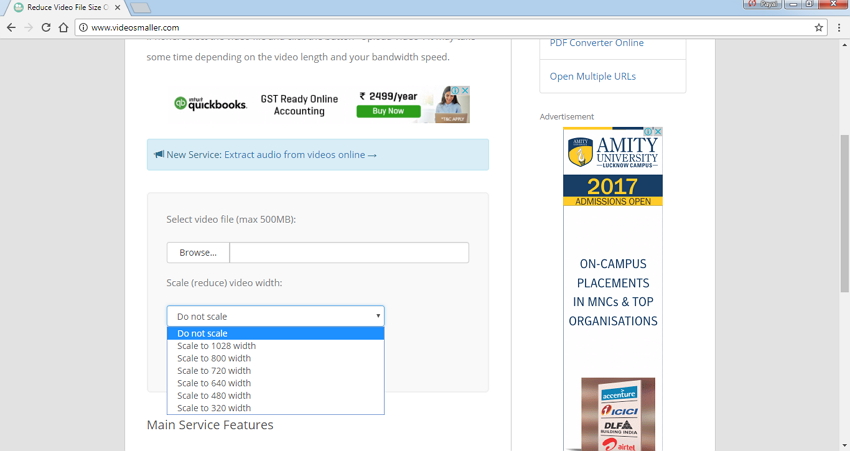
Con i passi qui sopra, puoi ridurre le dimensioni dei file online e saranno disponibili per il download.
2. Clipchamp
URL: https://clipchamp.com/en/video-compressor
Questo è un compressore delle dimensioni dei video online molto popolare, usato da un sacco di persone per comprimere file di grandi dimensioni dal momento che è gratuito e ha molte funzioni. Non c’è restrizione alle dimensioni e al numero di file che possono essere caricati nel programma. Lo strumento possiede un preset di funzioni per ridurre le dimensioni che si adattano al meglio pe ril web, social media e uso online. Possono anche essere inserite impostazioni manuali. Per una compressione veloce, è supportata anche la compressione multipla. Il programma supporta un sacco di risoluzioni e formati di input e supporta un sacco di risoluzioni e formati di output. Clipchanp possiede anche un’integrazione incorporata con YouTube, Vimeo, Google Drive e Facebook.
- Pro:
- Nessuna limitazione per le dimensioni del file.
- Contiene preset di opzioni per Web, uso online e social media.
- Possiede integrazione con Facebook, Vimeo e altre piattaforme.
- Il video è compresso localmente sul browser.
- Contro:
- Gli utenti devono sccedere col proprio account per avviare il processo di compressione.
- Opzioni di output limitate.
- Per un singolo account, puoi comprimere solo 5 video gratuitamente.
Come comprimere un video con Clipchamp:
Passo 1: Apri https://clipchamp.com/en/video-compressor sul browser del tuo PC.
Passo 2: Clicca il pulsante Converti i File Video e poi accedi con il tuo account Google, Facebook o creane uno. Clicca Compimi il mio video e aggiungi i video dal tuo PC.
Passo 3: Seleziona le impostazioni predefinite oppure sceglile manualmente. Clicca avvia per iniziare il processo.
Una volta che i file sono stati compressi puoi o salvarli sul tuo pc o condividerli su YouTube, Vimeo, Google Drive, o Facebook.
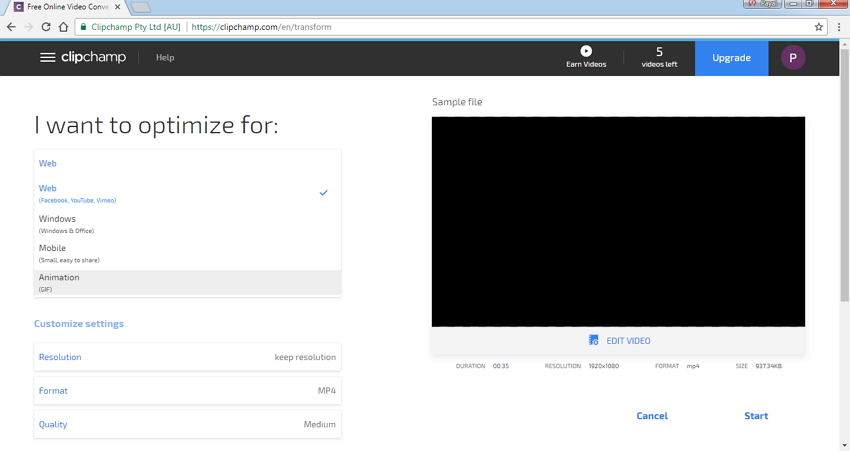
3. AConvert
URL: https://www.aconvert.com/video/
AConvert è un buon strumento gratuito di conversione video online che consente di compattare i tuoi video modificando bitrate, tasso dei fotogrammi e proporzioni. Lo strumento è totalmente gratuito e ha un’interfaccia semplice. Oltre alla compressione, supporta anche la funzione di conversione dei video in una vasta gamma di formati. Possono essere caricati file fino a 200MB nella sua interfaccia. I file convertiti possono essere salvati nel sistema locale, Google Drive o Dropbox.
- Pro:
- Interfaccia semplice.
- Supporta formati file multipli.
- Contro:
- Limitazioni delle dimensioni del file a 200MB.
Passi per comprimere un video online con AConvert:
Passo 1: Apri https://www.aconvert.com/video/ sul browser del tuo PC.
Passo 2: Clicca “Scegli File” o “URL” per aggiungere il file video desiderato.
Passo 3: Sotto la tabella “Opzioni”, seleziona "cambia dimensioni, bitrate o tasso dei fotogrammi” dal menu a discesa. Seleziona le impostazioni per diversi parametri.
Passo 4: Clicca “Converti Ora” per avviare il processo.
Il file video sarà in questo modo compresso con successo e può essere scaricato.
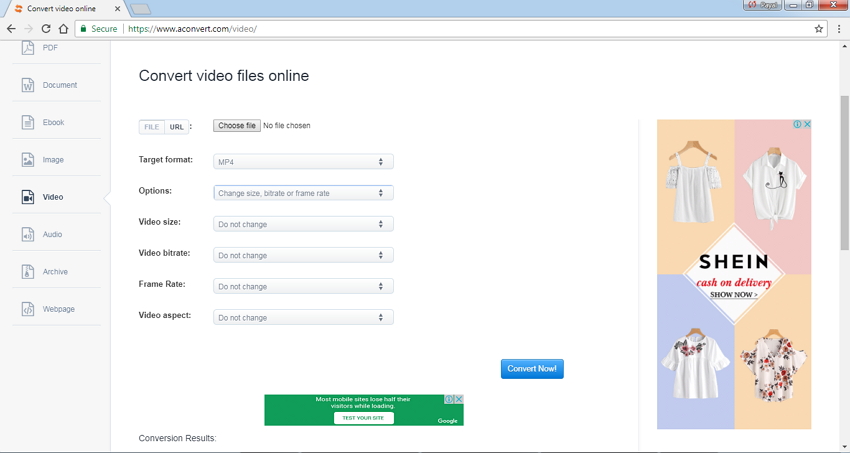
4.CloudConvert
URL: https://cloudconvert.com/
Questo è uno strumento online molto popolare che consente di ridimensionare senza intaccare la qualità. La compressione del file può essere fatta modificando le dimensioni, bitrate, risoluzione e altri parametri. Sono supportati tutti i file video popolari come MP4, OGG, WMV, MKV, FLV, AVI e altri. CloudConvert consente anche di processare più file insieme e può convertirli in altri formati. Oltre al sistema locale, i file compressi possono anche essere salvati in cloud come Dropbox, OneDrive, Google Drive e box.
- Pro:
- Supporta formati file multipli.
- Consente di salvare i file compressi in cloud.
- Supporta la conversione dei file in altri formati.
- Contro:
- Non ha funzioni di video editing.
Passi per comprimere un video online con Cloud Convert:
Passo 1: Apri https://cloudconvert.com/ sul browser del tuo PC.
Passo 2: Clicca “Seleziona File” e aggiungi i file video dal tuo PC, Dropbox e le fonti prima menzionate.
Passo 3: Seleziona il formato di Output e clicca l'icona di editing per aprire la finestra pop-up delle Opzioni di Conversione. Esegui i cambiamenti desiderati e clicca su "OK".
Passo 4: Clicca “Inizia Conversione” per avviare il processo.
Una volta che i file sono stati compressi con successo, possono essere salvati, a piacimento, in cloud o nel sistema locale.
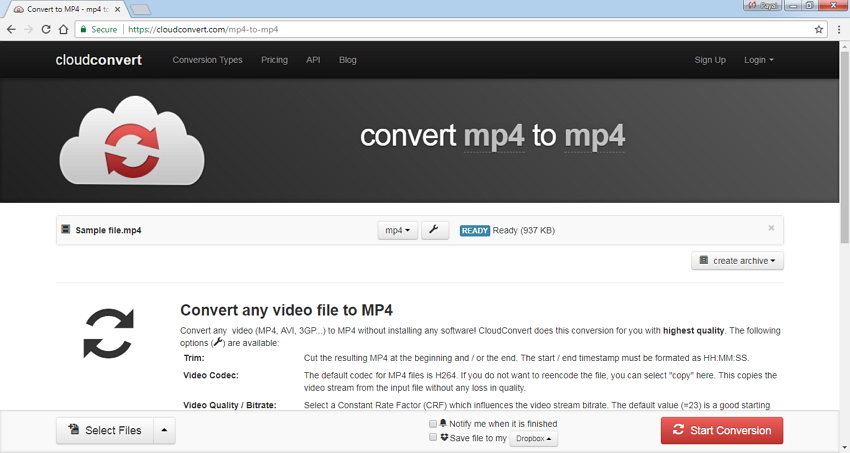
5. Zamzar
URL: http://www.zamzar.com/
Zamzar è un nome molto conosciuto quando si tratta di compressione e conversione di file video. Questo strumento online è totalmente gratuito e ha un’interfaccia semplice. Il programma consente di aggiungere file fino a 50MB e supporta tutti i formati popolari i codec video. Sono supportati da Zamzar anche formati specifici dei dispositivi. Puoi aggiungere i file locali dal tuo PC o puoi anche inserire un link. Una volta compressi, il link per scaricar ei file ti verrà inviato al tuo indirizzo email.
- Pro:
- Supporta una vasta gamma di formati video e codec.
- Interfaccia semplice.
- Contro:
- Massima dimensione del file caricabile di 50MB.
- LinkIl link per scaricare i file compressi è inviato tramite mail.
Come comprimere un video con Zamzar:
Passo 1: Apri http://www.zamzar.com/ sul tuo PC.
Passo 2: Clicca “Scegli file” per sfogliare e aggiungere i file video dal tuo PC. Puoi anche prendere e trascinare i file o inserire l'URL.
Passo 3: Clicca il menu a discesa accanto a “Converti i file in:” e seleziona il formato che porterà il file ridotto.
Passo 4: Inserisci l'indirizzo mail e seleziona “Converti”.
Il video aggiunto verrà compresso e il link per il suo scaricamento verrà inviato tramite mail.
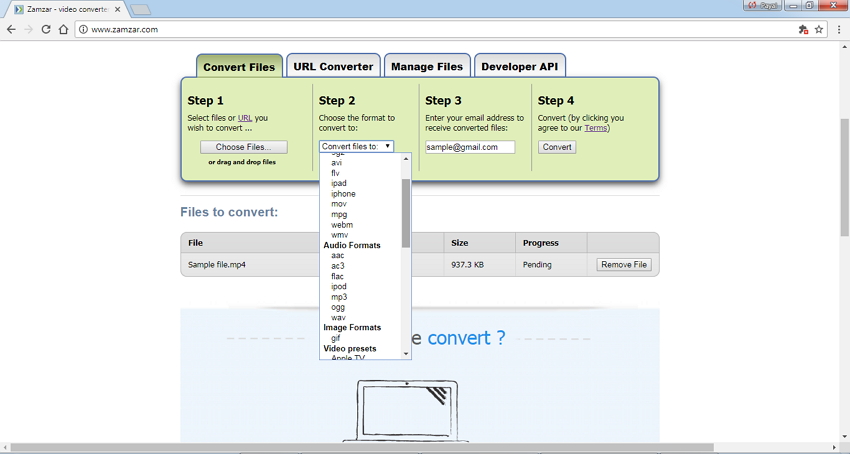
Tabella Comparativa per Selezionare il Compressore Video Adatto
Qui sotto troverai un confronto tra i 5 compressori online visti qui sopra e Wondershare Video Compressor. La tabella ti aiuterà a scegliere il metodo che si adatta meglio alle tue necessità.
| Software/Caratteristiche | Wondershare UniConverter | VideoSmaller | Clipchamp | Aconvert | CloudConvert | Zamzar |
|---|---|---|---|---|---|---|
| Gratuito/A Pagamento |
Software a pagamento con versione di prova gratuita |
Gratuito |
Gratuito |
Gratuito |
Gratuito |
Gratuito |
| Dimensioni massime del file caricabile |
Nessun limite |
500MB | Nessun limite | 200 MB | Nessun limite | 50MB |
| Formati di input supportati |
Supporta più di 1000 formati |
MP4, AVI, MPEG, and MOV. |
Tutti i formati popolari incluso AVI, MOV, DIVX, FLV,3GP, MP4, WMV, VOB, MKV |
Tutti i formati popolari |
Tutti i formati popolari incluso MP4, OGG, WMV, MKV, FLV, AVI |
Tutto Formati e codec popolari incluso MP4, AVI, FLV, MOV, and others |
|
Qualità dopo la compressione |
Eccellente qualità senza perdite | Buona | Buona | Buona | Buona | Buona |
|
Velocità di conversione |
Molto rapida (30X più veloce) | Buona | Buona | Buona | Buona | Bassa |
| Processamento in Gruppo | Sì | No | Sì | No | Sì | No |
| Funzioni di Video Editing | Sì | No | No | No | No | No |
| Masterizza video su DVD | Sì | No | No | No | No | No |
| Conversione dei file in altri formati | Sì | No | No | Sì | Sì | Sì |
Informazioni sulla Compressione Video
Per rendere il compito di compressione ancora più semplice, leggi qui sotto per conoscere le dimensioni base dei file video, i fattori che nfluenza la dimensioni e maggiori dettagli.
1.L'importanza della dimensione del file video
Parlando in termini molto generali, un formato file definisce il modo in cui sono conservate le informazioni del file. Per quanto riguarda i file video, di solito hanno tutti grandi dimensioni dal momento che devono registrare accuratamente il segnale video. Ci sono un sacco di tipi di formati file video, ma tutti contengono caratteristiche come tipo di container, segnale video, segnale audio e codec. La dimensione del file video è importante dal momento che determina il tempo e i dati necessari per il caricamento e lo scaricamento. Inoltre, molti social network e siti di condivisione video hanno delle dimensioni del video limitate che possono essere caricate. La dimensione del video determina anche l’ammontare di spazio che esso occupa nella memoria del tuo PC. Più grande è la dimensione, più grande è lo spazio necessario.
2. Fattori che influenzano le dimensioni di un file video
Ci sono diversi fattori che influenzano le dimensioni di un file video:
- Bit rate (tasso dei dati): Bit rate è la quantità di dati che sono usanti da ciascun video ed è generalmente misurato in kilobit per secondo. La dimensione del bit rate è direttamente proporzionale alle dimensioni del file video. Perciò, più alto è il bit rate e migliore sarà la qualità del video;
- Tasso dei Fotogrammi: Il tasso dei fotogrammi è definito come il numero dei fotogrammi per secondo e i video sono generalmente registrati a 24 o 30 fps. Il tasso dei fotogrammi è direttamente proporzionale alle dimensioni del file video, più grande è il tasso dei fotogrammi, più grande sarà la dimensione del file.
- Risoluzione: Un altro aspetto importante che determina le dimensioni del file video è la risoluzione, che è la dimensione del video output ed è misurata in pixel. Più grande è la risoluzione del file, migliore sarà la qualità video.
3. Benefici della compressione video
La compressione dei file video si è resa necessaria per molti motivi che sono elencati qui sotto:
- I file ridotti occupano meno spazio nella memoria del tuo PC e creano spazio aggiuntivo per altri video.
- I file compressi sono facili e veloci da condividere e trasferire tramite mail.
- I file di mensioni inferiori possono essere facilmente e velocemente caricati sui social network e sui siti di condivisione video.
- Un sacco di siti di video hanno delle limitazioni alle dimensione del file che può essere caricato e perciò si rende necessaria la compressione del file.
- Per adattare perfettamente i tuoi video al piccolo schermo del tuo smartphone o tablet, devi comprimere le sue dimensioni dal momento che video di grandi dimensioni non verranno riprodotti al meglio.
Per cui non devi più preoccuparti se non riesci a rendere il tuo file più piccolo. Qui sopra troverai un modo per ridurre le dimensioni del tuo video.
